1、打开"Edius"工具软件的操作主界面。

2、选择"文件"->"添加素材"菜单。
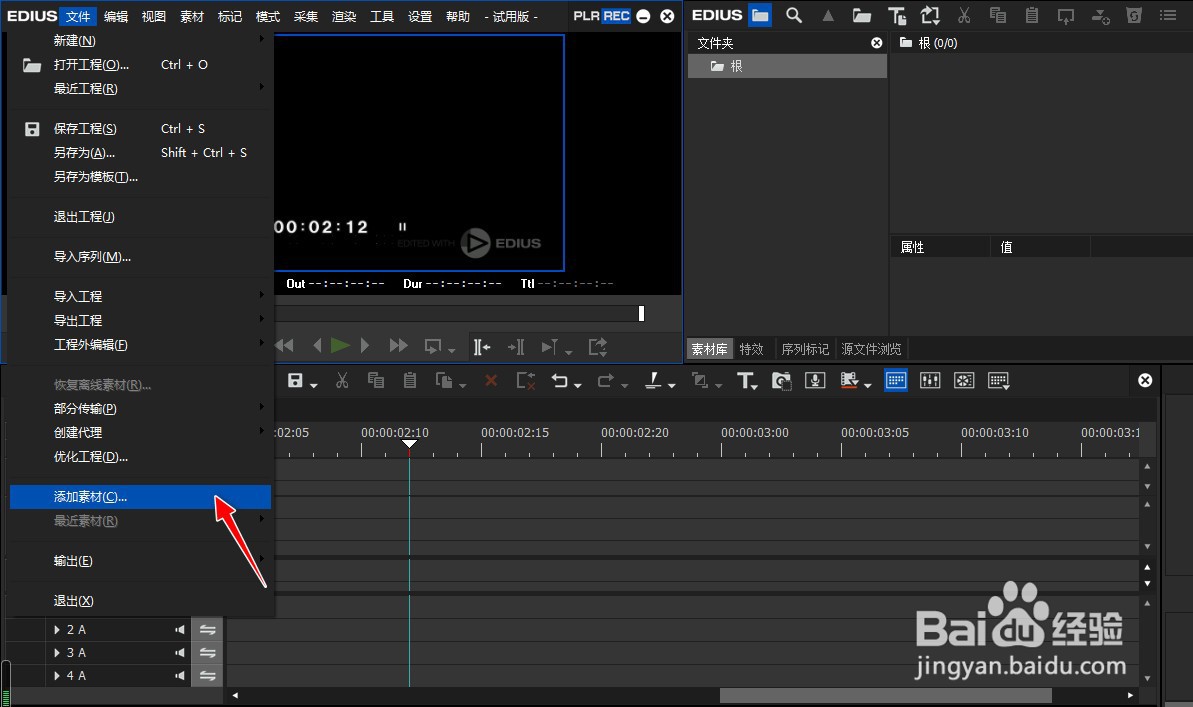
3、从本地电脑选择导入一个视频素材文件。
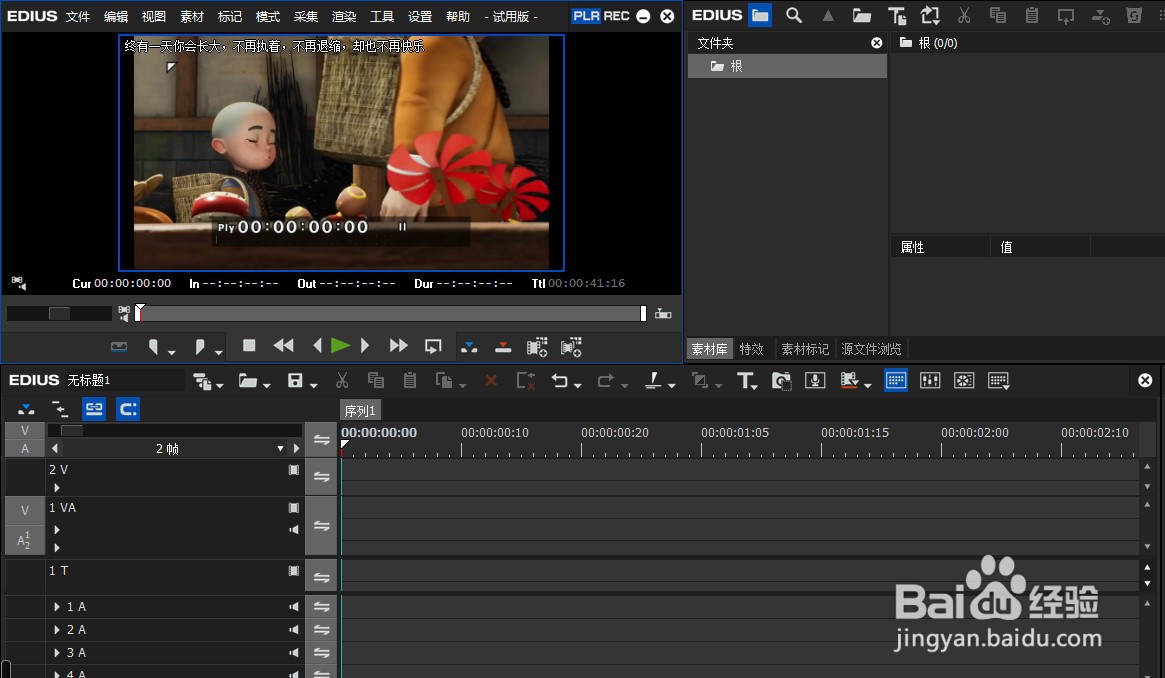
4、用"鼠标左键"拖拽视频到下面的"轨道编辑区"中。

5、选择"T"符号图标按钮,再选择"在1T轨道上创建字幕"菜单。

6、选择一款"字体模式"模板,并"添加文本"内容。

7、完成"字幕内容&孥恶膈茯quot;的添加,在"文本轨道"编辑区中会自动添加"文本组件"。点吁炷纪顼击"播放"按钮,可预览一下视频添加字幕后的视觉效果。

8、最后再选择"文件"->"输出"->"输出到文件"菜单,可将添加字幕处理后的视频导出到电脑上。
